Heim >Computer-Tutorials >Fehlerbehebung >So lösen Sie das Problem, dass fodhelper.exe Popup-Fenster in Win10 dauerhaft anzeigt
So lösen Sie das Problem, dass fodhelper.exe Popup-Fenster in Win10 dauerhaft anzeigt
- 王林nach vorne
- 2024-01-10 21:34:061041Durchsuche
Einige Benutzer stoßen bei der Verwendung von Win10 immer auf Eingabeaufforderungen für fodhelper.exe, die immer wieder auftauchen. Wie kann man also das Problem der Eingabeaufforderungen für fodhelper.exe lösen, die in Win10 immer wieder auftauchen? Aus diesem Grund gibt Ihnen der Herausgeber eine detaillierte Einführung in die Lösung des Problems, dass in Win10 immer wieder Eingabeaufforderungen von fodhelper.exe auftauchen. Wenn Sie interessiert sind, schauen Sie doch mal vorbei.
1. Verwenden Sie die Tastenkombination „win+R“, um „run“ zu öffnen, geben Sie „services.msc“ ein und drücken Sie zum Öffnen die Eingabetaste.
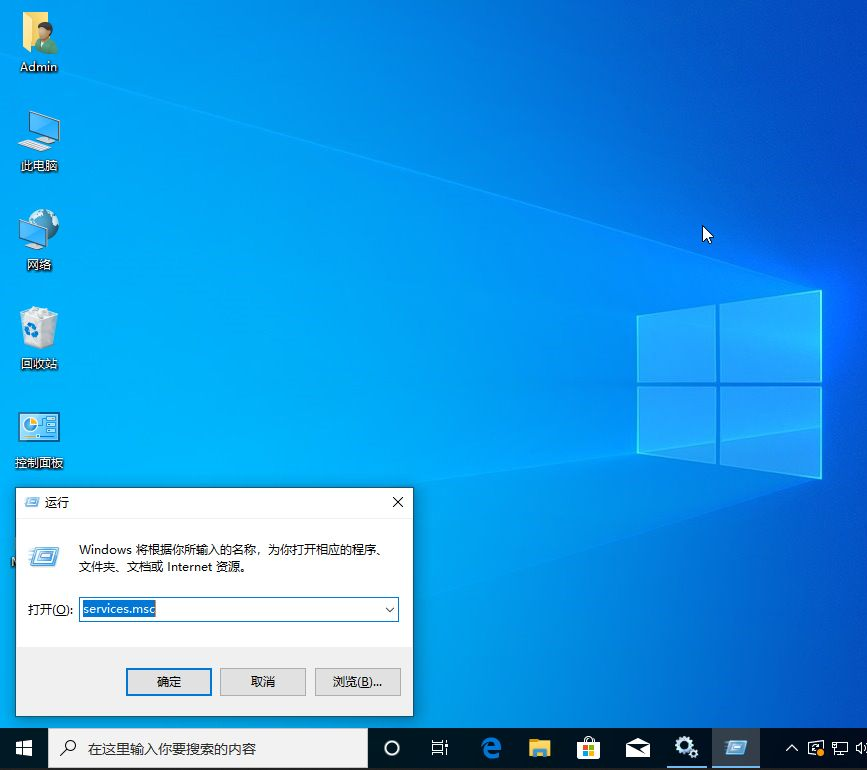
2. Nachdem Sie die neue Benutzeroberfläche aufgerufen haben, suchen Sie rechts den Dienst „Windows-Ereignisprotokoll“, wählen Sie ihn aus, klicken Sie mit der rechten Maustaste und wählen Sie „Eigenschaften“, um ihn zu öffnen.
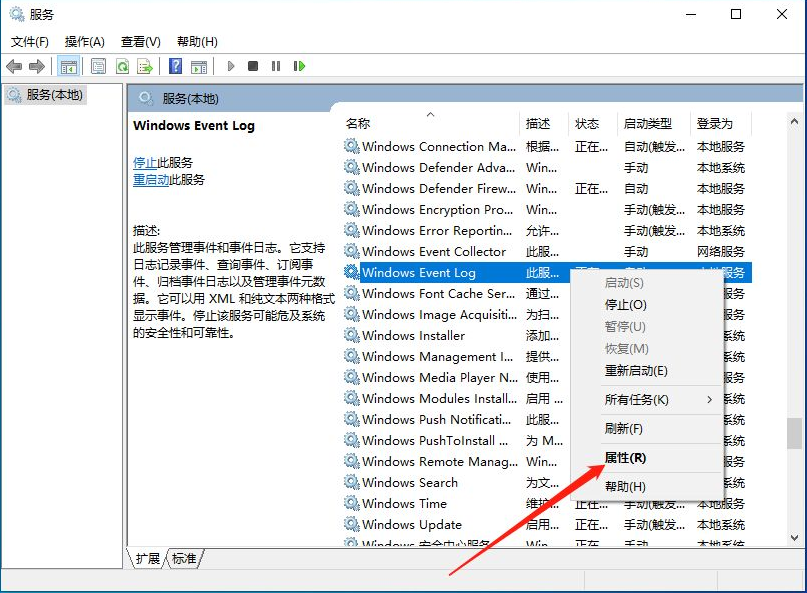
3. Ändern Sie im Fenster den „Starttyp“ in „Manuell“ und klicken Sie zum Speichern auf „OK“.
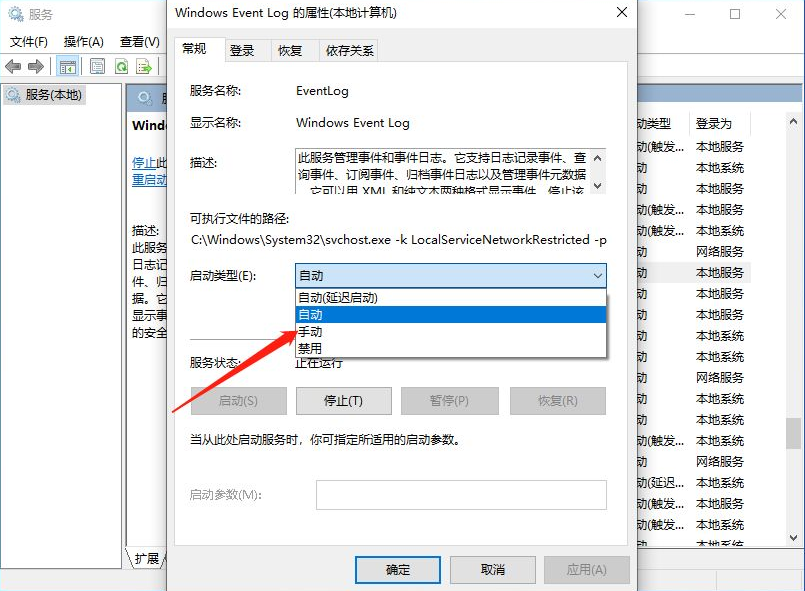
4. Wählen Sie abschließend den Dienst erneut aus, klicken Sie mit der rechten Maustaste und wählen Sie „Stopp“.

Das obige ist der detaillierte Inhalt vonSo lösen Sie das Problem, dass fodhelper.exe Popup-Fenster in Win10 dauerhaft anzeigt. Für weitere Informationen folgen Sie bitte anderen verwandten Artikeln auf der PHP chinesischen Website!
In Verbindung stehende Artikel
Mehr sehen- So beheben Sie den schwerwiegenden Win11Steam-Fehler
- So lösen Sie das Problem, dass für die Win11-Installation TPM2.0 erforderlich ist
- Einfache und effektive Schritte zur Behebung des Fehlers 0x80070057
- Fehler 0x80070057 beheben: Computerprobleme schnell lösen
- Win11-Anleitung zur Installation von Android-Apps

